adobe acrobat启用网格功能的方法
时间:2024-01-01 11:44:03作者:极光下载站人气:157
adobe acrobat提供的功能是很多的,我们可以通过这款软件对PDF文件进行相应的编辑设置,其中有很多小伙伴在进行编辑的过程过程中,想要将网格功能体现出来,那么我们就需要在文档的页面菜单栏中将视图选项卡打开,就可以在子选项中进行网格功能的启用了,将页面进行网格功能的添加之后,那么页面上的文字内容就会看起来比较整洁和舒服,也可以随时将网格关闭掉,下方是关于如何使用adobe acrobat启用网格功能的具体操作方法,如果你需要的情况下可以看看方法教程,希望对大家有所帮助。
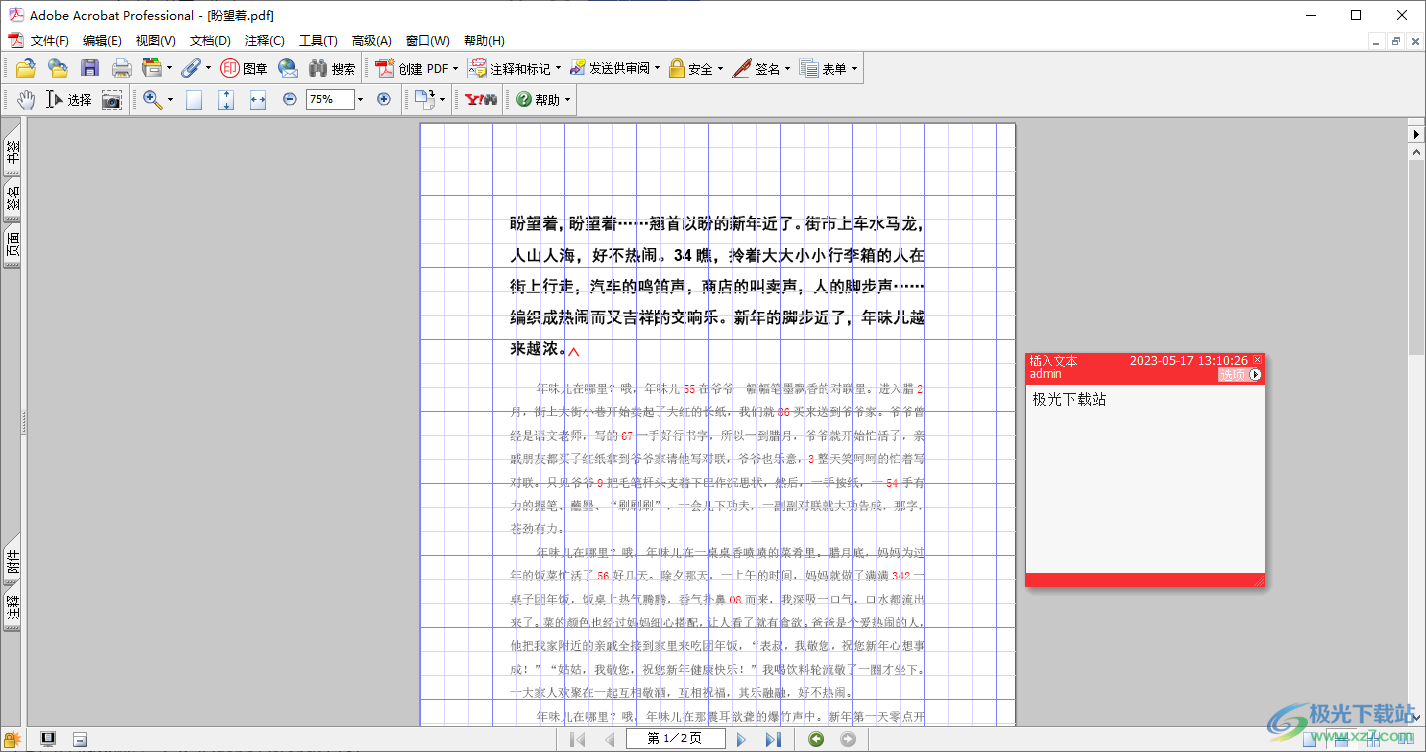
方法步骤
1.首先,我们需要将鼠标移动到页面左侧上方的【文件】选项的位置,我们需要在该选项的子选项中点击【打开】,将需要设置的PDF文件添加进来。
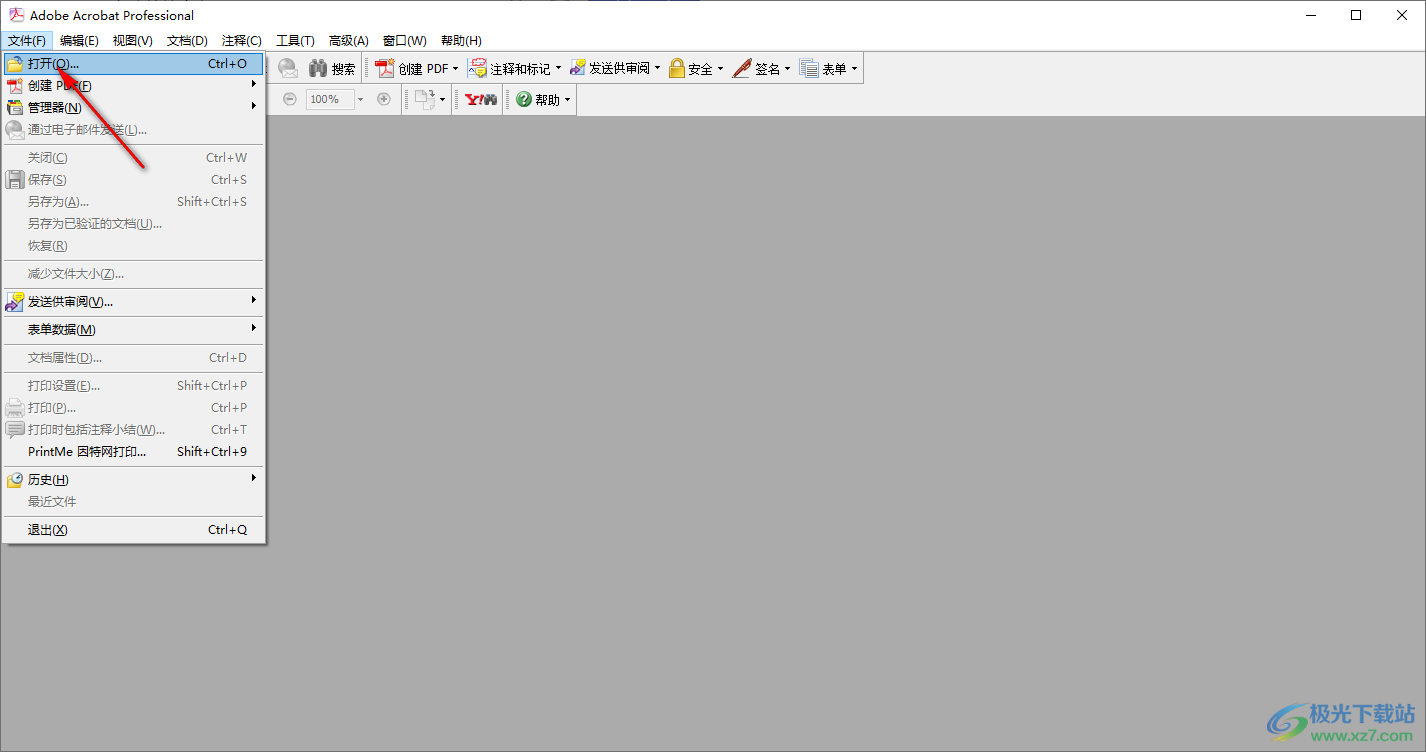
2.这时,你可以看到我们的PDF文件就会显示在编辑页面上,如图所示。
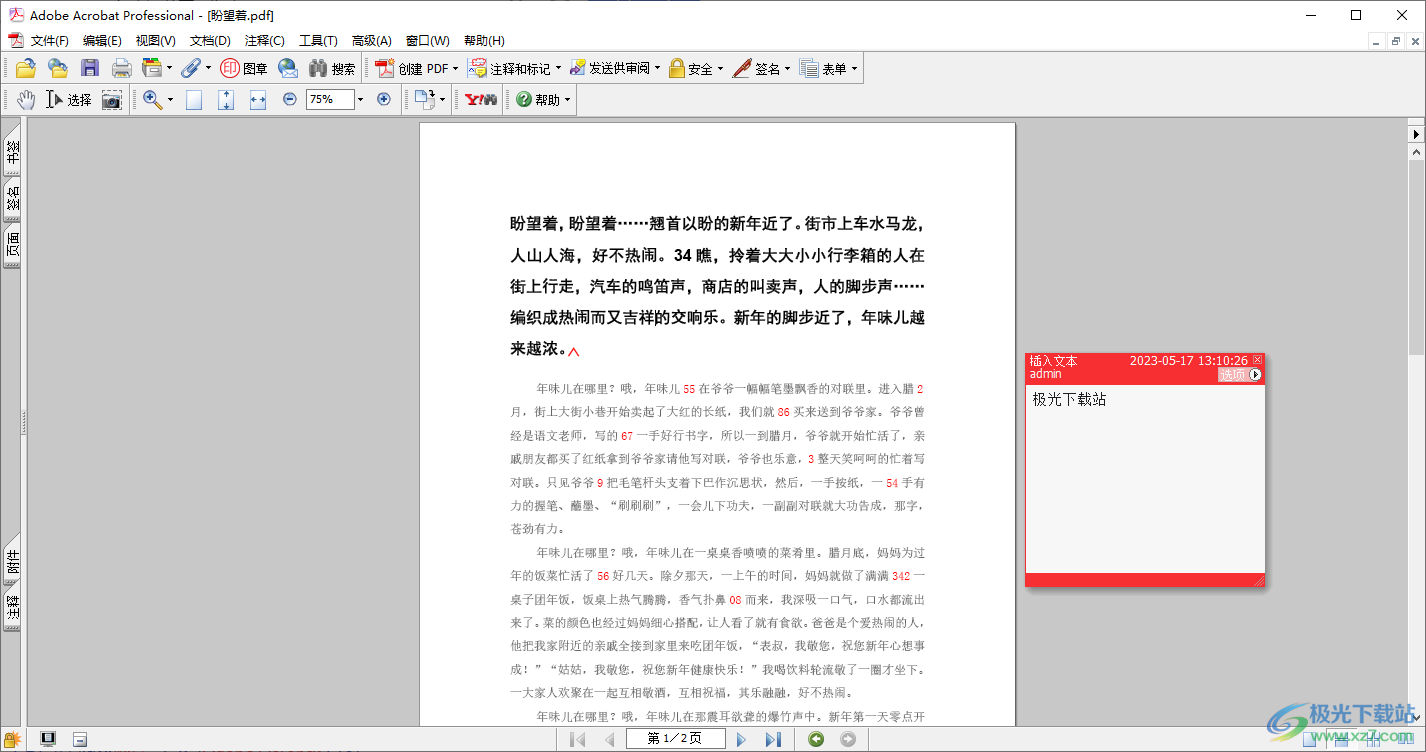
3.这时,你可以将鼠标移动到页面顶部的菜单栏选项的位置进行点击一下。
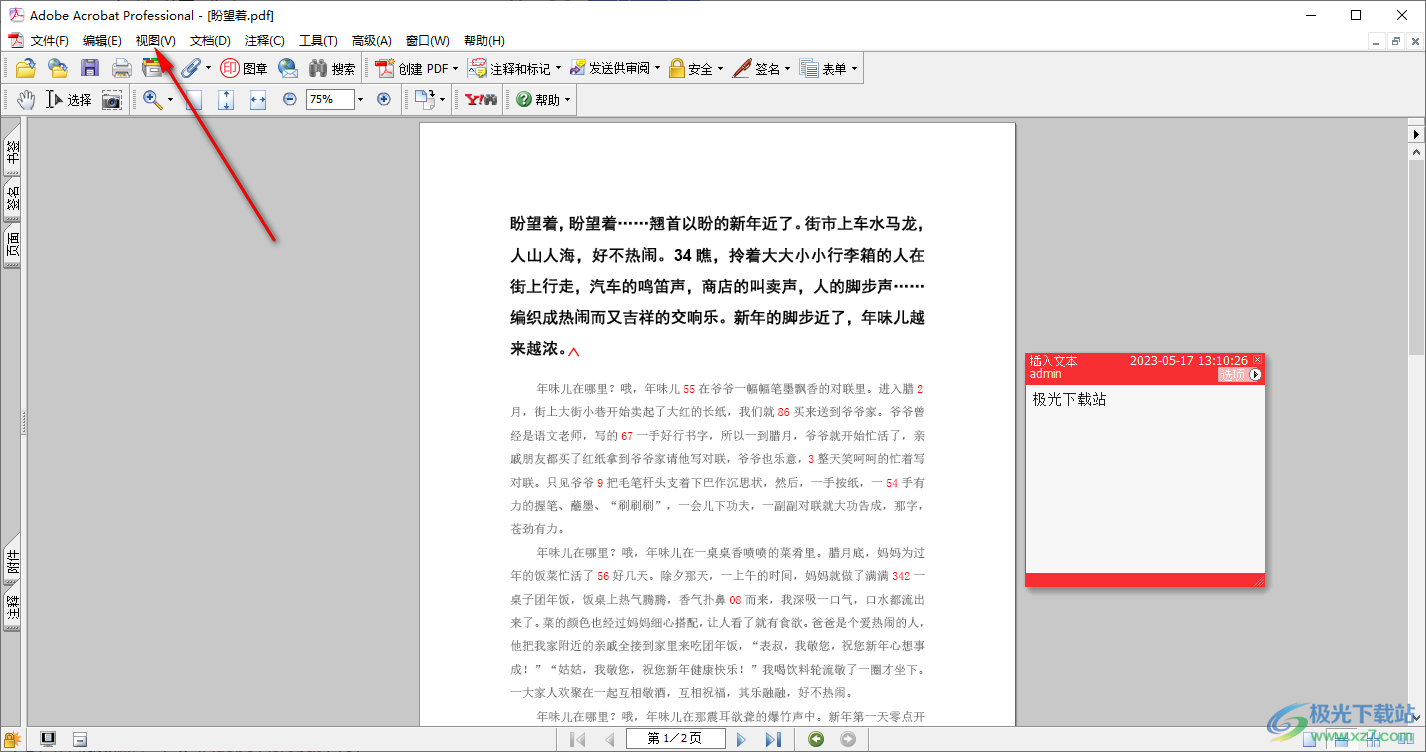
4.接着,即可在视图的下拉选项中,找到【网格】选项,我们需要将网格用鼠标左键进行点击即可启用。
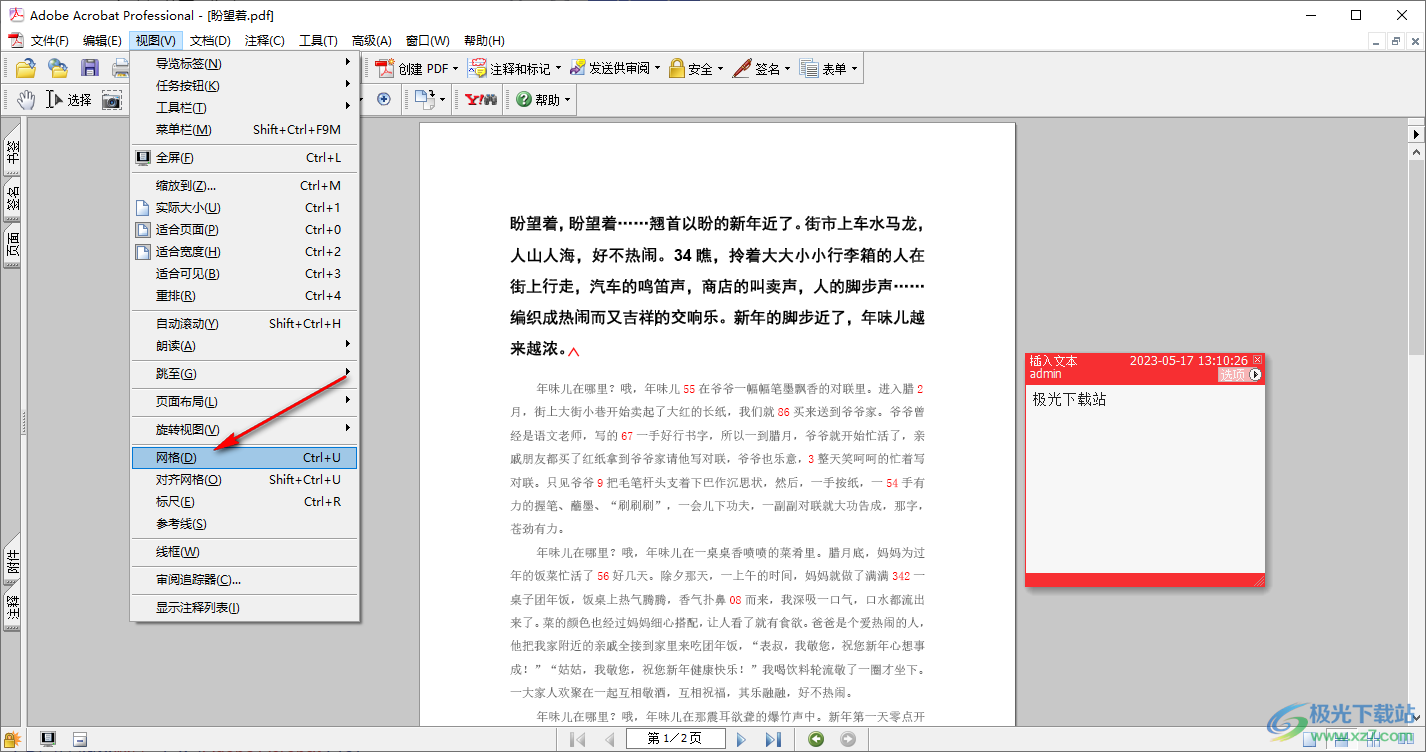
5.启用之后,你可以看到文档页面上就会有网格显示出来,显示的网格的颜色是蓝色的,如图所示。
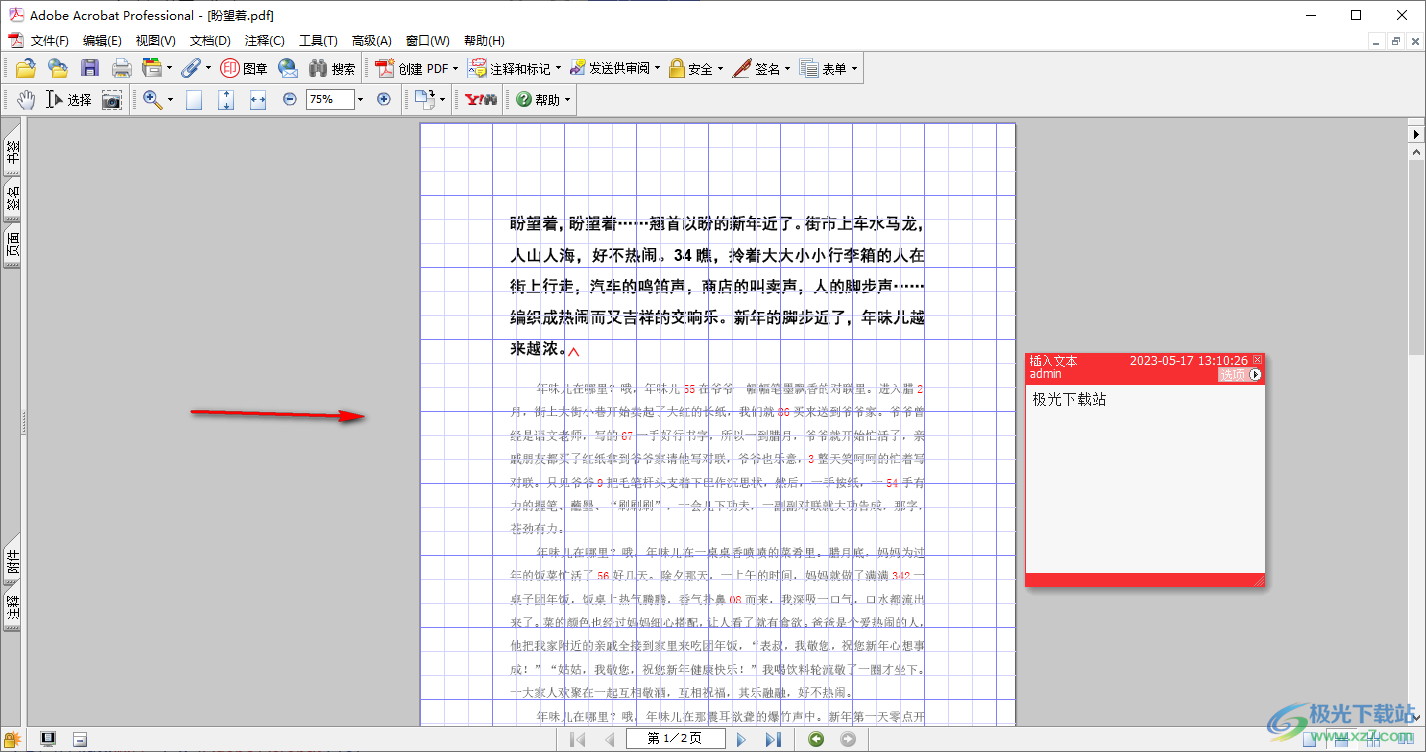
以上就是关于如何使用adobe acrobat启用网格功能的具体操作方法,我们在使用adobe acrobat进行编辑修改的时候,你可以对文档中的内容进行注释编辑,也可以进行网格功能的启用,为页面添加网格线,感兴趣的话可以操作试试。

adobe acrobat 7.0 professional中文版
大小:210.22 MB版本:v7.0.0环境:WinAll, WinXP, Win7, Win10
- 进入下载
相关推荐
相关下载
热门阅览
- 1百度网盘分享密码暴力破解方法,怎么破解百度网盘加密链接
- 2keyshot6破解安装步骤-keyshot6破解安装教程
- 3apktool手机版使用教程-apktool使用方法
- 4mac版steam怎么设置中文 steam mac版设置中文教程
- 5抖音推荐怎么设置页面?抖音推荐界面重新设置教程
- 6电脑怎么开启VT 如何开启VT的详细教程!
- 7掌上英雄联盟怎么注销账号?掌上英雄联盟怎么退出登录
- 8rar文件怎么打开?如何打开rar格式文件
- 9掌上wegame怎么查别人战绩?掌上wegame怎么看别人英雄联盟战绩
- 10qq邮箱格式怎么写?qq邮箱格式是什么样的以及注册英文邮箱的方法
- 11怎么安装会声会影x7?会声会影x7安装教程
- 12Word文档中轻松实现两行对齐?word文档两行文字怎么对齐?
网友评论